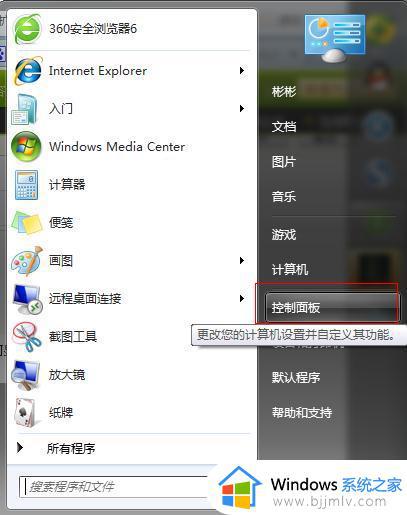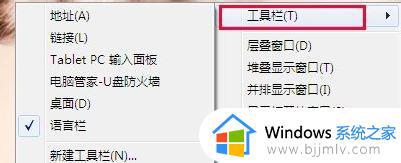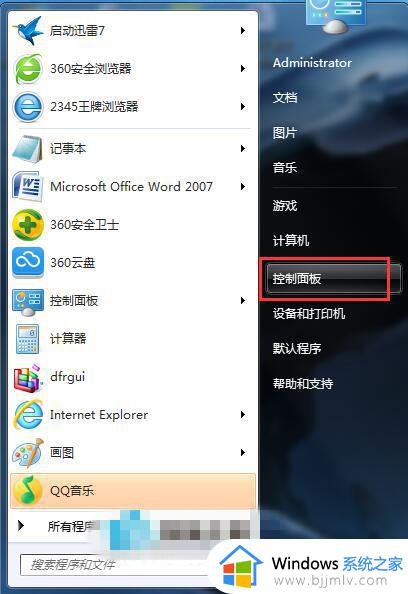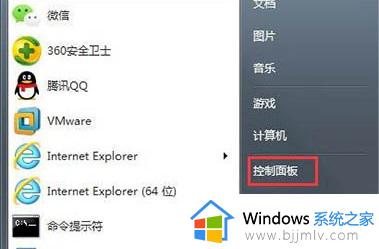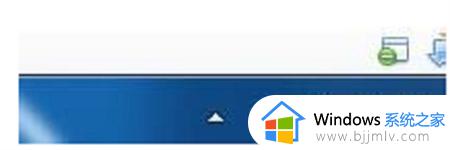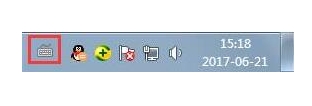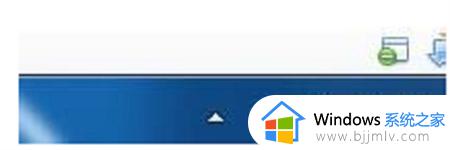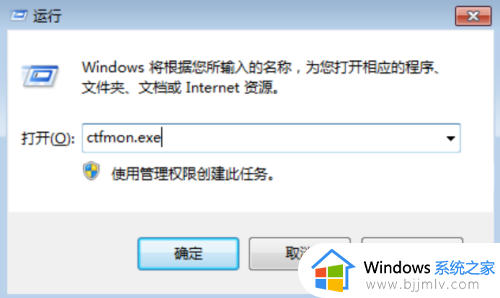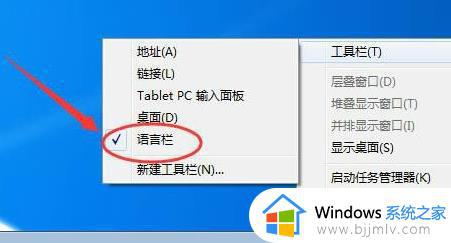win7系统自带输入法语言栏不见了怎么调出来
更新时间:2023-02-16 09:31:12作者:runxin
每当用户在使用win7电脑进行办公的过程中,常常也会用到微软输入法来进行编辑输入,不过近日有用户的win7系统在使用输入法时,却总是没有看到右下角的输入法语言栏工具的存在,对此应该怎么办呢?今天小编就来告诉大家win7系统自带输入法语言栏不见了调出来设置方法。
具体方法:
1、打开控制面板。
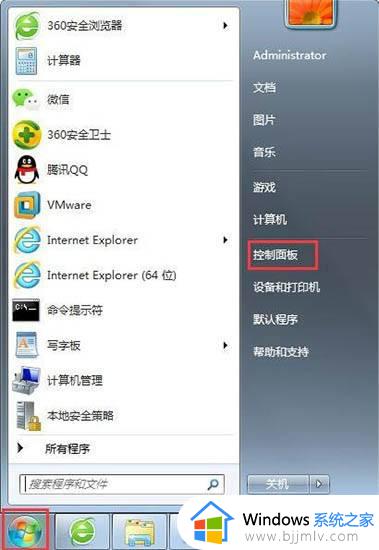
2、在控制面板选择区域和语言选项。
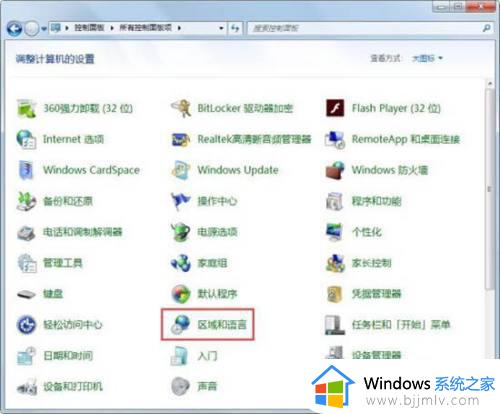
3、在区域和语言窗口中选择键盘和语言选项卡,点击更改键盘按钮。
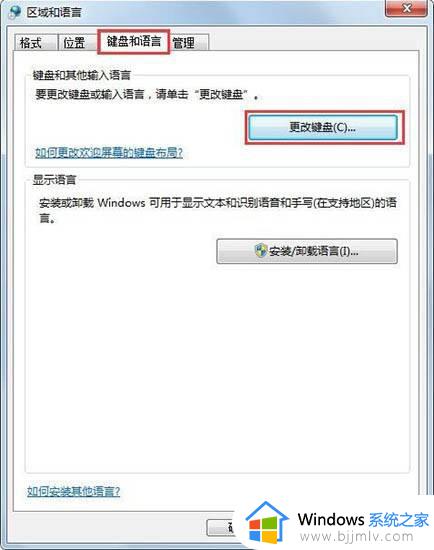
4、在新的窗口中选择语言栏选项卡,将语言栏的状态从隐藏改为停靠于任务栏。
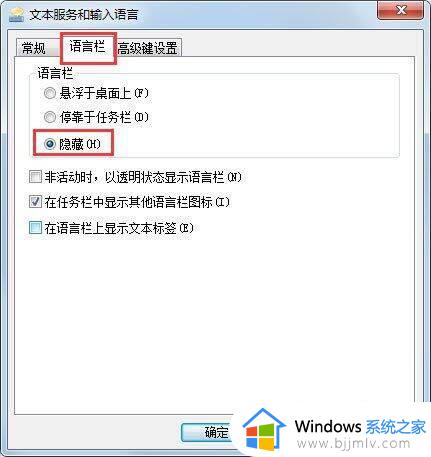
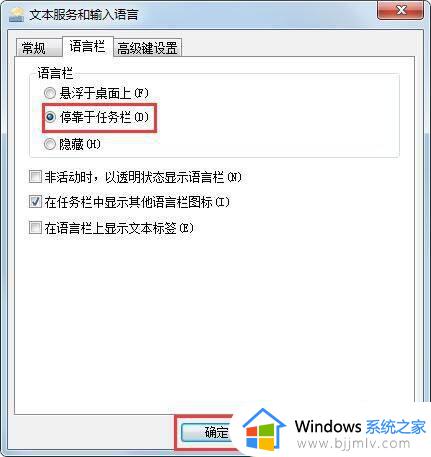
5、这时语言栏就会恢复到了语言栏了。

关于win7系统自带输入法语言栏不见了调出来设置方法就和大家介绍到这了,有需要的用户就可以根据小编的步骤进行操作了,希望能够对大家有所帮助。